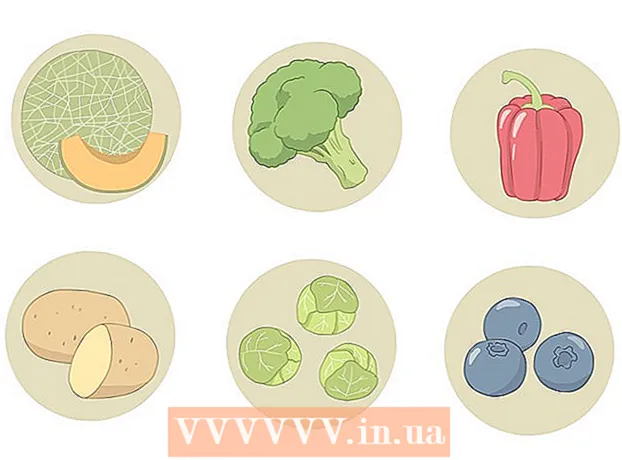Мазмұны
Дөңгелек диаграмма - бұл статистикалық салыстыру үшін қолданылатын диаграмма түрі. Дөңгелек диаграмма деп аталады, өйткені ол дөңгелек тілімдер сияқты кішігірім бөліктерге бөлінген шеңбер. Дөңгелек диаграммалар пайыздарды түсінуге оңай етіп көрсетеді, бірақ сонымен бірге күрделі деректерді бөлісу кезінде сиқырлы құрал бола алады. Диаграммаларды қолмен компаспен, қарындашпен және қарындашпен немесе маркермен салуға болады. Дөңгелек диаграммалар салу үшін сөздік бағдарламалық жасақтаманы немесе ақысыз онлайн бағдарламаны пайдалануға болады.
Қадамдар
3-тен 1-әдіс: Статистиканы есептеу
Әр деректерді жазып, оларды жоғарыдан төмен қарай тізімдеңіз. Деректер сериясындағы ең үлкен саннан бастаңыз. Жоғарғы қатарға санды жазыңыз. Екінші үлкен мәні бар санды тікелей астына жазыңыз. Деректер бағанын құру үшін әр санды қатарға жазыңыз.
- Сізге дөңгелектейтін сандарды есептеу оңайырақ болады, сондықтан мүмкіндігінше ондық бөлшектерді қалдырыңыз. Мысалы, дөңгелектеу 20.4-тен 20-ға дейін немесе 5.8-ден 6-ға дейін. Барлығы қарапайым болуы керек және сіздің сандарыңызға онша әсер етпейді.
- Мысалы, егер сіз фермадағы жануарлар санының дөңгелек кестесін құрсаңыз, онда сіз 24 сиырдың, содан кейін 20 шошқаның және 6 тауықтың тізімін жасай аласыз.

Ұмытылып қалмас үшін жазған әр санды жапсырыңыз. Дөңгелек диаграмма сипаттайтын сандар түріне қарай белгілерді салуға немесе оларды белгілеуге болады. Белгілерді бір қатарға сәйкес сандардың жанына қойыңыз. Бұл сізге әр санның нені білдіретінін бақылауды жеңілдетеді.- Мысалы, сіз «сиырды» 24, «шошқа» деп 20, «тауық» деп 6-ның жанына жазар едіңіз, сонымен қатар әр жануарды бейнелеу үшін кішігірім сызбаларды немесе оның атын қысқартуға болады «B», «L» және «G» әріптері.
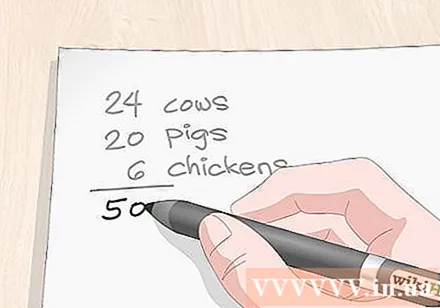
Бөлгішті алу үшін сандарды бірге қосыңыз. Деректер бағанының астына көлденең сызық жүргізіп, сандарды қосу үшін калькуляторды қолданыңыз. Бөлгішті алу үшін көлденең сызықтың астына табылған қосындыны жаз. Бұл нәтиже бойынша ондық бөлшек ретінде бөлу үшін әр деректерді алатын сан.- Бөлшек - бұл бөлшек сызықтан төмен орналасқан санның математикалық термині.
- Мұндағы идея, сіз ондық санды алу үшін бөлгішке бөлу арқылы қолыңыздағы мәліметтердегі әр санды бөлесіз. Нәтиже әр деректердің жалпыға қатысты пайызын береді. Дөңгелек диаграммадағы әрқайсысының мәнін анықтау үшін сіз ондық бөлшектердің әрқайсысын 360-қа көбейтесіз.
- Фермадағы малды бейнелейтін дөңгелек диаграмма жағдайында сіз 24, 20 және 6 қоссаңыз, барлығы 50 болады. Бұл нәтиже - бөлгіш.

Ондық санды алу үшін әр санды бөлгішке бөліңіз. Калькуляторды пайдаланып, әрбір деректерді бөлгішке бөліңіз. Сәйкес деректердің жанына ондық нәтижені жазыңыз. Әрбір сан 1-ден аз болады, ал жаңа бағандағы сандар жоғарғы жағында ең үлкені және төменгі жағында ең кіші саны бар кему мәні бойынша сұрыпталады.- Егер нәтижелердің кез-келгені 1-ден үлкен болса, бұл сіздің қате жібергеніңізді білдіреді. Әр нәтиже ондық саннан тұруы керек.
- Фермадағы малды көрсететін дөңгелек диаграммамен 24/50 = 0,48 сиыр, 20/50 = 0,4 шошқа және 6/50 = 0,12 тауық.
Кеңес: Ондық бөлшектер пайызға ұқсас. Мысалы, 0,44 44% болады. Бұл сізге әр дерек қаншалықты қажет екенін елестетуге көмектеседі. Егер сіз дәлдікке мән бермейтін болсаңыз, онда сіз тоқтап, дөңгелек диаграмма нобайын жасау үшін осы коэффициенттерді пайдалана аласыз.
Диаграмманың әр кесіндісі үшін қажетті бұрышты алу үшін ондықтарды 360-қа көбейт. Калькуляторды қолданып, әрбір ондықты 360-қа көбейт. Нәтижені ондықтың жанына жаз, сандардың әр жиынтығы сәйкес бастапқы мәліметтермен бір қатарда тұрсын.
- Біркелкі мән алу үшін сандарды жоғары немесе төмен дөңгелектеу керек шығар. Мысалы, сіз 56,6-дан 57-ге ауыстыра аласыз. Егер сіз белгілі бір дөңгелек диаграмма стилін жасамасаңыз, онда кіші дивизиялық фигуралар қажет болса, диаграмманы оқуды жеңілдету үшін сандарды дөңгелектеңіз.
- Фермадағы малды бейнелейтін дөңгелек кестемен бізде: 0,48 сиыр x 360 = 172,8, 0,4 шошқа x 360 = 144 және 0,12 тауық саны x 360 = 43,2 . 172,8-ден 173-ке дейін, 43,2-ден 43-ке дейін дөңгелектер.
Нәтижелерді тексеру үшін сандарды қосыңыз. Табылған мәндердің қосындысын табу арқылы нәтижелерді тексеріңіз. Егер барлығы 360 болса, онда сіз оны дұрыс жасадыңыз. Егер ол 361 немесе 359 болса, сіз оны дұрыс немесе жоғары дөңгелектеген шығарсыз. Егер сандар мүлдем қате болса, сізге бір қадам жетіспейді, ненің дұрыс болмағанын есептеу үшін есептеңіз.
- Бұл мысалда 173 + 144 + 43 = 360, сондықтан сіз бұрыштардың диаграммада дұрыс шеңбер құратынын білесіз.
3-тің 2 әдісі: Диаграмма салыңыз
Математикалық компасты шеңбермен сызу үшін пайдаланыңыз. Егер сіз нақты болғыңыз келсе, математикалық компасты алып, қаламды сырғыту арқылы қарындашты тірекке бекітіңіз. Циркульдің ұшын шеңбердің ортасын құрғыңыз келген жерде басыңыз. Қарындаштың ұшын айналдырып, дұрыс шеңбер үшін ұшы өзгермейді.
- Егер сізде компас болмаса және дәлдікке онша мән бермейтін болсаңыз, дөңгелек нысандарды, мысалы, әткеншектер, қақпақтар немесе бөтелкелерді шеңбердің шеттері ретінде пайдалана аласыз және олардың айналасында із қалдырасыз.
- Қаласаңыз, қаламды қолдануға болады, бірақ қате жіберген болсаңыз, бәрін қайта бастауға тура келеді.
Кеңес: Үлкен шеңберді өз қалауыңыз бойынша жасаңыз! Сізге диаграмманы құрайтын әр бөлімнің бұрыштарын білуіңіз керек және олар шеңбер өлшеміне байланысты емес.
Радиусты құру үшін шеңбердің ортасынан шетіне сызық жүргізіңіз. Циркульдің үшкір ұшын қозғалыссыз ұстап, шеңберді шыңның жоғарғы жағына бұраңыз. Радиус жасау үшін топсаны босатқаннан кейін қарындашты үшкір ұшына қарай тіке тартыңыз. Компастың пішініне байланысты нүктені көтергеннен кейін шеңбердің ортасында белгі қою керек, содан кейін шеңбердің шетін жалғайтын сызық сызылады.
- Сызық тігінен де болуы мүмкін (циферблат бойынша сағат 12 немесе 6) немесе көлденең (циферблат бойынша сағат 9 немесе 3). Сіз жасаған кесінділер сағат тілімен немесе сағат тіліне қарсы бағытта жүреді.
Градус сызғышын радиустың үстіне қойыңыз. Шкаланың төменгі жағына нүктенің циркуль нүктесімен сәйкес келетін кішкене тесікті орналастырыңыз. Градус сызғышындағы 90 градус белгісінен сызықты туралаңыз.
- Дәреже сызғышының төменгі жиегінде орналасқан тесік айқас деп аталады және 90 градус белгісімен түзу сызық жүргізу арқылы 90 градус дәлдік жасау үшін қолданылады.
Әр сызық сызған сайын айқаспаны ауыстыра отырып, кесінділер салыңыз. Айқас дөңгелектің ортасында ұстап, алғашқы деректерді 90 градусқа жазыңыз. Таразының сыртындағы санды тауып, оны белгілеңіз. Содан кейін маркерден шеңбердің ортасына дейін сызық жүргізіңіз. Әрбір жаңадан сызылған сызық келесі бөлім үшін шеңбердің центрімен 90 градус бұрыш жасайды.
- Мысалы, егер сіз фермада мал салуды жоспарласаңыз, онда бірінші сан 144 болады. 234 алу үшін 90-ға 144 қосыңыз. 234 градусқа белгілеп, сызық салыңыз. Сызғышты бұрап, жаңа сызылған сызықты 90 градусқа белгілеу үшін пайдаланыңыз. Келесі мәліметтер 43 градус. Жаңа сызған сызықты қолданып, 43-тен 90-ға дейін қосып, 133 градусқа жетіңіз. 133 градусқа белгілеп, шеңбердің ортасына сызық салыңыз. Қалған шеңбер 173 градус болады.
- Масштабтың төменгі жиегін пайдаланып, егер сізге қажет болса, деректерді 90-ға жіберіп жіберуге болады. Сізге бұрыштан сурет салу керек, бірақ мұны жасау қателіктерге ұрындырады.
Әр бөлікті бояп, кодтық кілтті орнатыңыз. Дөңгелек диаграмма үшін рұқсат кодын орнатыңыз. Әр бөлімнің түсін әр түрлі етіп жасаңыз, сонда әр тілімнің нені білдіретінін оңай анықтай аласыз.
- Егер сіз шынымен де түстерді қаласаңыз, шеңберлер мен қарындаш маркерлерді тұрақты қара маркермен толтырыңыз.
- Сондай-ақ, диаграммадағы сиырлардың санын бейнелеу үшін өрнек стилін, мысалы, терінің дақтарын қолдануға болады!
3-тен 3-ші әдіс: Компьютерде дөңгелек диаграмма салыңыз
Диаграмма құралын пайдаланып Excel-де дөңгелек диаграммалар құрыңыз. Excel кестесінде әр дерек белгісін сол жақ бағанға жазыңыз. Әрбір сәйкес деректерді сол жолдың жанына жазыңыз. Барлық белгілер мен деректерді сүйреп апарар алдында тышқан батырмасын басып тұрып, белгілер мен сандарды бөлектеңіз. Тінтуір түймесін босатып, сандардың жанында пайда болатын кішкентай белгішені басыңыз. Дөңгелек диаграмма жасау үшін «Диаграммаларды», содан кейін «Дөңгелек диаграмманы» басыңыз.
- Деректердің тізімделу реті олардың диаграммада пайда болу ретін анықтайды. Егер сіз дәйекті түрде диаграмма құрып жатсаңыз, бұл өте маңызды.
Дөңгелек диаграмма құру үшін Word бағдарламалық жасақтамасындағы диаграмма түймесін басыңыз. Microsoft Word бағдарламасында бағдарламаның жоғарғы жағындағы «Кірістіру» қойындысын нұқыңыз. Беттің жоғарғы жағында «Диаграмма» деп жазылған 3 жолақты басыңыз. Терезенің сол жағында «Дөңгелек» қойындысын басып, диаграммаға мәнер таңдаңыз. Жаңа терезеде жолдар, түстер және өрнектер тақырыптары жиынтығы пайда болады.
- Сіздің деректеріңіздің бейнесін көрсету үшін сөздерді өзгерту арқылы әр жапсырманы өңдеңіз. Дөңгелек диаграмманың тақырыбын сипаттайтын етіп диаграмма атауын басыңыз. Деректеріңізді көрсету үшін әр жапсырманың жанындағы нөмірді ауыстырыңыз.
- Excel немесе Word бағдарламаларында құрылған кез-келген дөңгелек диаграмманы көшіруге және PowerPoint-қа қоюға болады.
- Word бағдарламасында жасалған дөңгелек диаграмма Excel бағдарламасында салынған диаграммаға ұқсас болады.
Егер сізде Word немесе Excel бағдарламалық жасақтамасы болмаса, дөңгелек диаграмма жасау үшін онлайн бағдарламаны пайдаланыңыз. Деректер енгізуге және дөңгелек диаграммалар жасауға мүмкіндік беретін бірнеше тегін веб-сайттар бар. Интернетте дизайнды реттеуге және өз құндылықтарыңызды енгізуге мүмкіндік беретін ақысыз веб-сайттарды іздеңіз. Диаграммаларды тікелей жүктеу үшін сізге кейбір веб-сайттарда тегін тіркелгі жасау қажет болуы мүмкін, бірақ диаграмманы суретке түсіру үшін сіз әрқашан экранды түсіру бағдарламасын пайдалана аласыз.
- Онлайн диаграммаларының ең танымал екі құралы: https://www.meta-chart.com/ және https://www.onlinecharttool.com. Олар дизайнның әртүрлі түрлерін басқаруға және өз ақпаратыңызды енгізуге мүмкіндік береді.
- Meta-Chart бағдарламасын пайдалану үшін негізгі экранда «Дөңгелек диаграмма» батырмасын басыңыз. Стиль, жиек және фон түсін таңдаңыз. Сандарды енгізу үшін «Деректер» қойындысын және әрбір деректер үшін атау енгізу үшін «Белгілер» қойындысын басыңыз. Диаграмманы құру үшін «Көрсету» батырмасын басыңыз.
- Онлайн диаграмма құралын пайдалану үшін экранның жоғарғы жағындағы ашылмалы мәзірден «Дөңгелек» таңдаңыз. Диаграммаға форма, түс және дизайн таңдаңыз. Стикер мен деректерді енгізу үшін «келесі» батырмасын басыңыз. «Келесі» батырмасын басыңыз және қаріпті таңдаңыз. Диаграмма құру үшін «келесі» батырмасын қайтадан басыңыз.
Сізге не керек
Статистикалық есептеу
- Қағаз
- Қарындаш
Диаграмма салыңыз
- Калькулятор
- Компа-математика
- Гейджес
- Қарындаш
- Маркерлер немесе қарындаштар.